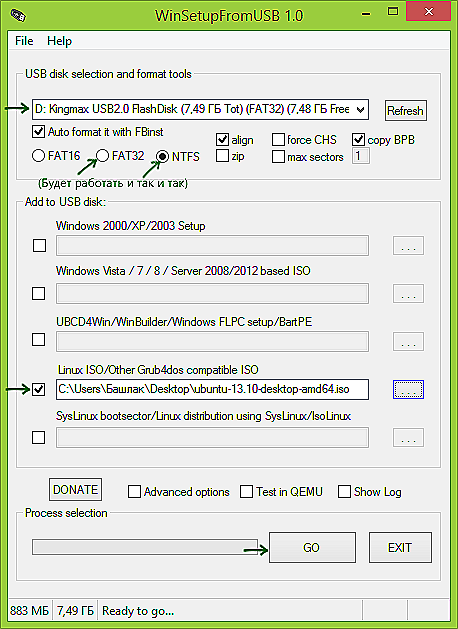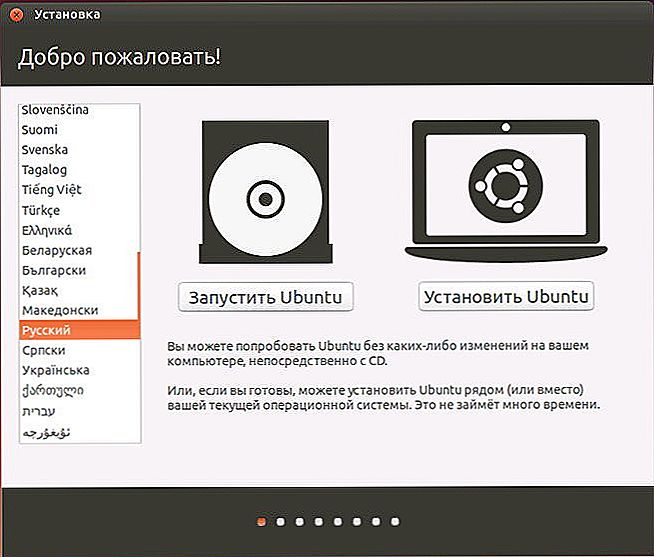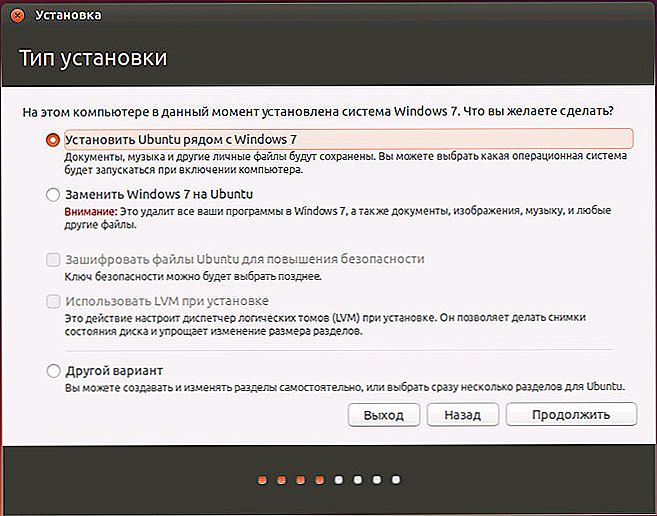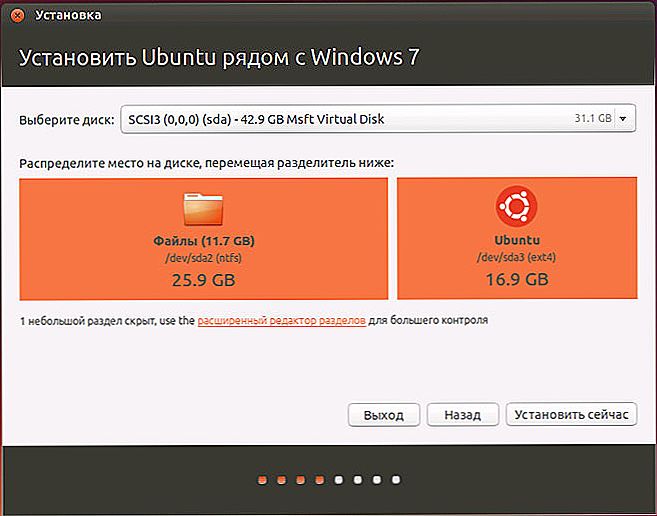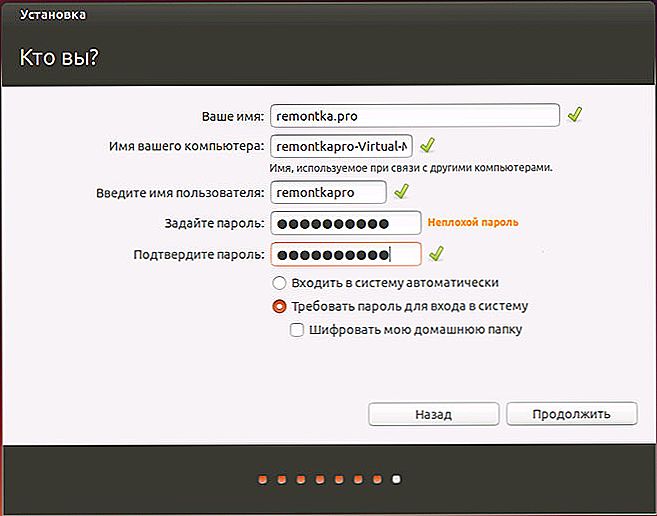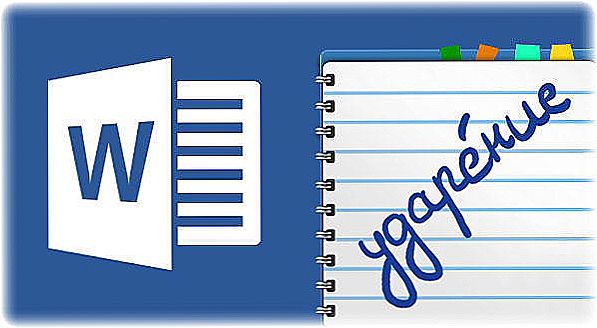Treść
- 1 Przygotowanie do pracy
- 2 Utwórz bootowalny dysk flash Ubuntu
- 3 Zainstaluj system operacyjny
- 3.1 Przygotowanie
- 3.2 Kroki instalacji
- 4 Wniosek
Przygotowanie do pracy
Drodzy przyjaciele, tematem dzisiejszej dyskusji jest instalacja Ubuntu z dysku flash. Oczywiście, przed samą instalacją, nadal musisz uzyskać szereg niezbędnych informacji, które pomogą Ci pracować z wysoką jakością i bez problemów. Co więc dzisiaj dowiadujemy się:
- prace przygotowawcze;
- jak stworzyć bootowalną pamięć flash do przyszłego użytku;
- właściwie, jak zainstalować Ubuntu z dysku flash.

Dowiedz się, jak poprawnie i szybko zainstalować Ubuntu z pamięci flash.
Jak wynika z nazwy bloku, rozważamy teraz etap przygotowawczy. Na początek będziemy potrzebować samego dysku flash, do którego później zapiszemy obrazek. Powinien mieć pojemność co najmniej ośmiu gigabajtów, a także format NFTS. Jeśli nie wypowiesz ostatniego słowa o niczym, nie przejmuj się: w każdym razie format można zmienić, więc w zasadzie nie musisz rozwodzić się nad tym punktem. Jeśli dysk nie jest nowy, należy go sformatować, sprawdzić obecność wirusów za pomocą programów antywirusowych, a dopiero potem przejść do działania.
Aby system Ubuntu mógł pomyślnie zainstalować dysk flash, musisz również pobrać obraz systemu operacyjnego.W przeciwnym razie nic się nie dzieje. Jeśli kiedykolwiek wcześniej instalowałeś system operacyjny na komputerze osobistym, powinieneś wiedzieć, że wszystko zaczyna się od załadowania niezbędnego obrazu systemu. Na szczęście można je pobrać pod adresem http://ubuntu.ru/get. Dopiero po tym etapie będzie możliwe przejście do następnego. Należy pamiętać, że pobieranie może zająć dużo czasu: wszystko zależy od szybkości połączenia z Internetem. Oznacza to, że jeśli jest wysoka, pobieranie odbędzie się szybko i na odwrót.
Utwórz bootowalny dysk flash Ubuntu
Zanim zaczniesz, będziesz musiał zainstalować dodatkowe oprogramowanie na swoim komputerze. W związku z tym urządzenie musi mieć aktywne połączenie z Internetem. Program nosi nazwę WinSetupFromUSB i jest dostępny do bezpłatnego pobrania na stronie http://www.winsetupfromusb.com/downloads/. Jego instalacja jest podobna do procesu instalacji jakiejkolwiek innej aplikacji na komputer lub laptop. A także warto zwrócić uwagę, że wszystkie dalsze działania są rozważane na przykładzie systemu operacyjnego Windows.
- Zainstaluj urządzenie magazynujące w działającym złączu USB. Dlaczego mówi "działa"? Bardzo często zdarza się, że wszelkie dane wejściowe na komputerze śmieci, daje awarie lub inne problemy.W żadnym wypadku nie instaluj systemu operacyjnego z podobnego złącza, w przeciwnym razie nie unikniesz poważnych problemów. Używaj tylko sprawdzonego wejścia USB.
- Teraz uruchom zainstalowany program WinSetupFromUSB jako administrator.
- W wyświetlonym oknie wybierz dysk z pierwszego elementu, zaznacz pole obok pozycji NFTS (chociaż niektórzy użytkownicy zgłaszają poprawną operację w formacie FAT32).
- Kliknij trzy kropki przed elementem ISO systemu Linux i wybierz obraz iso pliku pobranego w poprzednim bloku.
- Teraz kliknij przycisk Go i poczekaj na zakończenie operacji. Pamięci USB do rozruchu Ubuntu są gotowe!
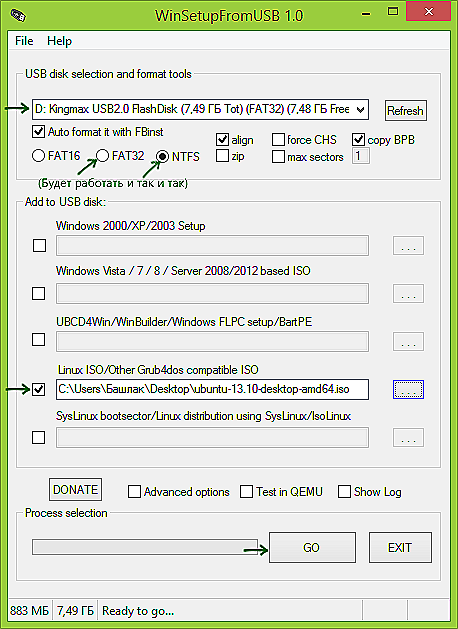
Upewnij się, że wszystkie dane z dysku USB zostaną usunięte i zaczekaj na zakończenie procesu.
Zainstaluj system operacyjny
Przygotowanie
Możesz przejść do ostatniego etapu, którego obawiają się prawie wszyscy użytkownicy: jak zainstalować Ubuntu z dysku flash. W rzeczywistości najgorsze minęło. Dalej będzie łatwiej, w czym, w rzeczywistości, zobaczysz sam. Na początek zalecamy zapoznanie się z instrukcjami lub na stronie producenta urządzenia, jak system BIOS jest wywoływany na komputerze. Najczęściej jest to jeden z klawiszy F lub Delete.Aby jednak nie zostać złapanym w pułapkę, lepiej znać tę informację z wyprzedzeniem.
Kroki instalacji
Dopiero potem przejdź do następujących działań.
- Podłączamy dysk flash przygotowany w ostatnim etapie do komputera, wyłączamy go.
- Naciśnij przycisk zasilania, aby go ponownie włączyć i szybko naciśnij klawisz, aby wyświetlić menu BIOS.
- Tutaj musisz zmienić priorytet, aby uruchomić komputer z dysku flash. Aby to zrobić, przejdź do karty Boot, a następnie otwórz element Boot Device Priority i użyj klawiszy nawigacyjnych wskazanych u dołu strony, aby umieścić nasz napęd w pierwszej kolejności. Jeśli nie znasz angielskiego, użyj tłumacza. Menu BIOS na wszystkich komputerach jest inne, więc nie ma jednej ogólnej instrukcji zmiany priorytetu rozruchu.
- Po ustawieniu przygotowanego dysku na pierwszym miejscu zamknij menu z zapisanymi danymi. Zaczekaj, aż komputer pobierze dane.
- Jeśli poprawnie wykonasz poprzednie kroki, zobaczysz okno powitalne instalacji. W lewym bloku można wybrać język, a po prawej jest typ instalacji: może to być zwykłe uruchomienie Ubuntu do testowania (system nie zostanie zainstalowany, na przykład można go po prostu zapoznać się z nim) i, w rzeczywistości, kompletną instalację. Kliknij drugą opcję.
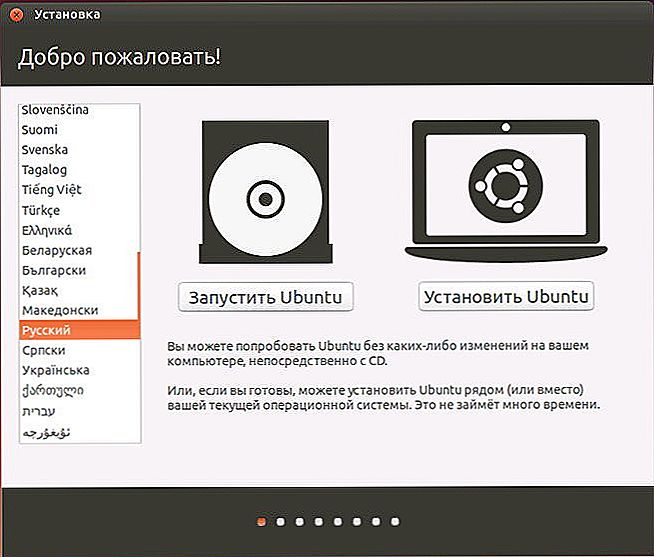
Natychmiast po uruchomieniu z dysku flash zobaczysz ofertę wyboru języka i opcji uruchamiania. Wybierz "Zainstaluj Ubuntu"
- Umieść niezbędne parametry w następnym oknie i kliknij "Kontynuuj".
- Teraz musisz wybrać rodzaj instalacji. Jak wspomniano w opisie, system można umieścić zarówno obok już istniejącego, jak i zamiast niego. Jeśli potrzebujesz systemu Windows, możesz skorzystać z pierwszej opcji. Jeśli chcesz tylko Ubuntu, wybierz drugi typ. Kliknij "Kontynuuj".
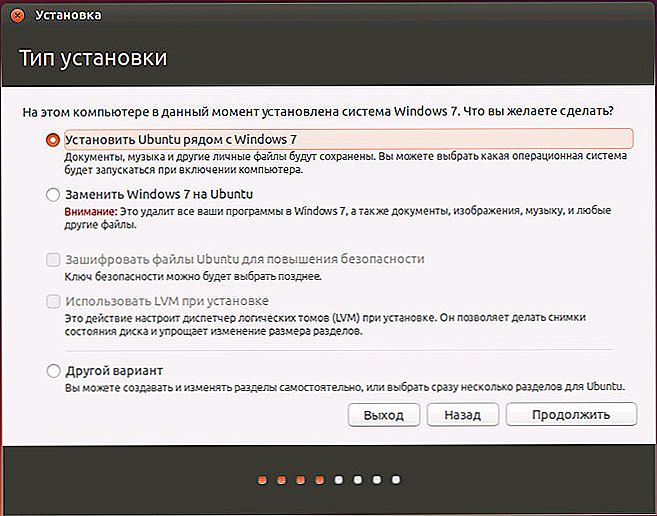
Wybierz najczęściej używaną opcję - zainstaluj drugi system operacyjny Ubuntu, pozostawiając system Windows
- W następnym oknie użytkownik jest monitowany o przydzielenie miejsca na dysku dla systemu i plików. Aby to zrobić, przesuń separator, aby ustawić niezbędne parametry. Kiedy wszystko rozprowadzasz, kliknij "Zainstaluj teraz" iw wyświetlonym oknie dialogowym kliknij "Kontynuuj", świadomie odczytując dostarczone informacje.
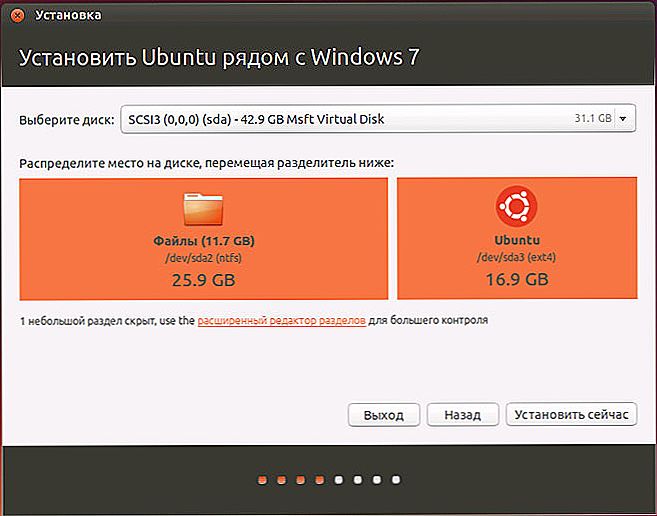
Możliwe jest samodzielne podzielenie dysku za pomocą zaawansowanego edytora partycji.
- Po pewnym czasie pojawi się okno o nazwie "Kim jesteś?". Zapisz wszystkie dane według własnego uznania (imię i nazwisko, hasło itp.), A następnie kliknij "Kontynuuj".
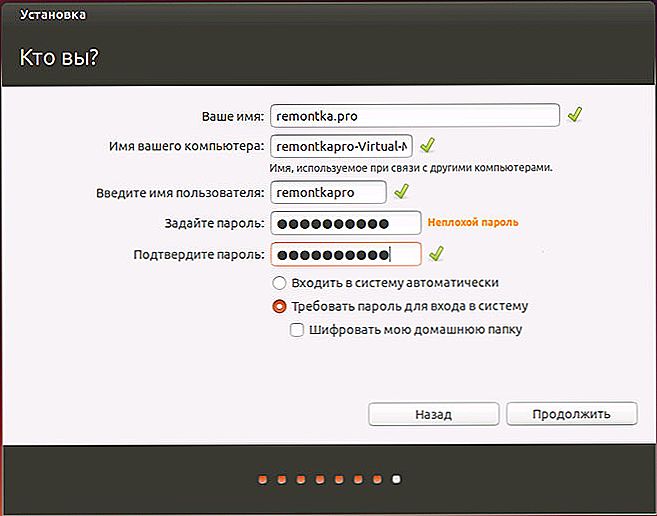
Określ strefę czasową i układ klawiatury
- Zaczekaj, aż proces się zakończy. Po ponownym uruchomieniu komputera zostanie przedstawiony interfejs systemu operacyjnego Ubuntu. Jeśli na siódmym etapie opuściłeś system Windows, po ponownym uruchomieniu komputera musisz wybrać system do uruchomienia. Tak samo jak każdy nowy komputer uruchomi się.
Teraz możesz dostosować system operacyjny do swoich potrzeb: instaluj sterowniki, pisz programy i tak dalej. System operacyjny może również ostrzec o konieczności pobrania niektórych plików w celu poprawnego działania. Te kroki są wymagane, aby system działał poprawnie.
Wniosek
Drodzy czytelnicy, mamy nadzieję, że instalacja Ubuntu z dysku flashowego zakończyła się sukcesem. Podsumowując to, co zostało powiedziane wcześniej, możemy wyróżnić główne etapy naszej wspólnej pracy:
- Przygotowanie dysku flash do pracy.
- Pobierz obraz systemu Ubuntu.
- Utwórz bootowalną pamięć flash USB U
- Zrestartuj komputer, umieszczając dysk na pierwszym miejscu w priorytecie rozruchu w systemie BIOS.
- Zainstaluj system w dziesięciu krokach.
Przypominamy, że wszystkie działania wykonywane są na własne ryzyko. Uważnie przeczytaj wszystkie wiadomości na swoim komputerze, aby uniknąć nieprzyjemnych sytuacji.Powiedz nam w komentarzach: czy udało ci się zainstalować Ubuntu na swoim komputerze?